Công cụ Excel là một phần mềm hữu hiệu hỗ trợ công việc văn phòng đặc biệt với các nhân viên kế toán. Trong bài viết này chúng tôi sẽ chia sẻ với các bạn một số mẹo vặt giúp các bạn có thể thực hiện các thao tác nhanh chóng trên Excel 2010.
Sử dụng phần mềm nào cũng vậy, việc nắm bắt được các phìm tắt, các mẹo sẽ giúp bạn thao tác nhanh chóng và dễ dàng hơn
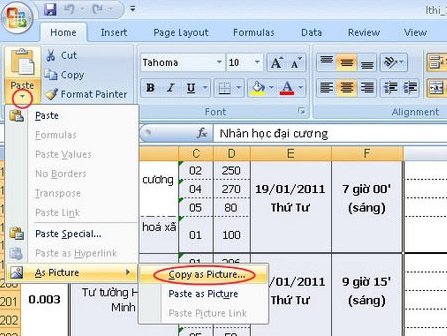
Bạn cần thao tác lấy dữ liệu từ 1bảng để tải lên mạng hoặc chia sẻ qua các trang như Email, Skype Driver, haySharePoint. Trước tiên bạn cần chọn 1 nội dung cần gửi sau đó nhấn vào biểu tượng “Paste” chọn “As Picture/Copy As Picture”, cửa sổ Coppy Picture hiện ra bạn chọn “As Shown on Screen” sau đó nhấn nút OK,và sau đó bạn có thể dán hoặc vào các chỉnh sửa văn bản nào đó.
Cách cập nhập số liệu
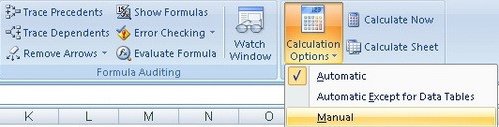
Là 1 tính năng hữu ích của Exel giúp cho bản tính luôn được cập nhật khi mà số liệu lên đến hàng nghìn bảng ghi, bạn hãy vào Tab Formulas, sau đó chọn calculation options > manual. Cài đặt xong bạn chỉ cần nhấn F9 để Excel cập nhật lại các số liệu có liên quan.
Cách tùy biến Quick Access Toolbar
Excel cung cấp cho người dùng một menu nhanh chứa các lệnh mà bạn thường dùng nhất gọi là Quick Access Toolbar cũng giống trong Microsoft Word, Bạn có thể tùy biến nó, đặt thêm nhiều công cụ thường dùng vào menu này để đẩy nhanh tốc độ làm việc.
Để thực hiện được bạn cần vào Excel Options chọn Customize đối với Excel 2007, còn đối với Office 2010 bạn cần vào file chọn Options trong mục Options chọn Quick Accesss Toolbar. Bước cuối cùng bạn nhấn “add”, sau đó click “Ok” để hoàn tất.
Cách thay đổi cách thức nhập liệu

Nếu bạn muốn nhập liệu theo 1 hàng ngang, tức là muốn khi nhấn Enter con trỏ chuột sẽ nhảy sang ô kế bên trái hoặc phải, hãy thay đổi lại bằng cách nhấp vào nút Office, chọn Excel Options trong Excel 2007 hoặc (với Excel 2010 thì chọn File>Options), sau đó nhấp vào Advanced và đánh dấu kiểm vào “After pressing enter move selection”, trong menu, bạn hãy chọn tùy chỉnh của con trỏ chuột mà mình muốn.
Cách tạo mẫu tự động điền số liệu
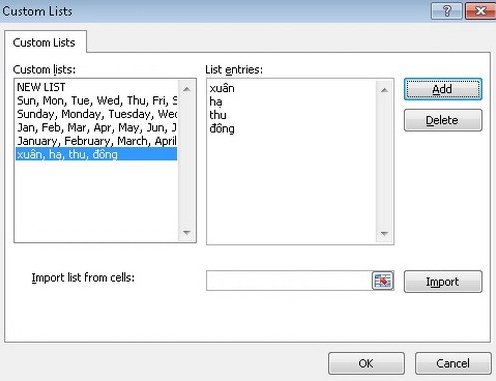
Tự động điền (autofill) là chức năng tự nhập theo quy luật, giúp bạn nhập liệu nhanh hơn chỉ với thao tác kéo thả. Nhập hai giá trị đầu tiên trong hàng và cột để thiết lập một “quy luật”, sau đó nhấp vào rìa phải của ô đầu tiên để xuất hiện dấu “+”, sau đó kéo thả chuột để tự động điền số vào các ô kế tiếp.
Bạn có thể thêm các danh sách riêng bằng cách vào File/options (trong Excel 2010) hoặc nhấp vào nút Office, chọn Excel Options > Popular > Edit custome list. Tại đây bạn có thể thêm các danh sách theo dạng tuần tự như: xuân, hạ, thu, đông hoặc các dãy số theo quy luật nào đó.
Cách hiện/ ẩn các phím tắt
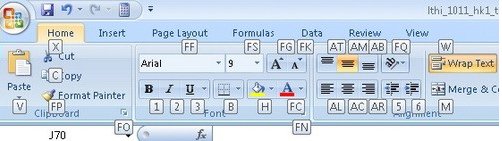
Là một chức năng thú vị ít được biết đến nhiều trong Excel 2007 và 2010, bạn chỉ cần nhấn phím Alt các phím sẽ tự động hiện lên trên thanh công cụ, để sử dụng nó bạn nhấn phím Alt + phím tắt tương ứng, giúp bạn tăng tốc độ làm việc.
"Chuẩn rồi".com là gì? Nếu đã share chỉ có chuẩn, ví như soft có thuốc và tiêu đề có chữ [chuẩn rồi], bạn sẽ dùng ok luôn vì admin, smode đã test. Bạn có thể gửi bài chuẩn để chia sẻ cho cộng đồng.
Chuẩn hay chưa? Bạn hãy cho bình luận: